DeskMini X300 で格安高性能パソコンを自作してみた【自作PC】
こんにちは。
この度わたくしは、 ASRock の DeskMini X300 でパソコンを自作しましたので、写真付きでご紹介したいと思います。
1.自作に至った経緯
私が今まで使っていたメインパソコンが10年目に突入しました。
10年前はそこそこ高性能だったクアッドコアのパソコンも、今となっては遅くて遅くて、
新しいパソコンがずっと欲しかったのであります。
壊れたら新しいのを買おうと思っていたのですが、なかなか壊れません(笑)
壊れてませんが、ついに買ってしまいました!
と言っても実際に買って組み立てたのは去年の12月でありますw
バタバタしていて投稿するのが半年後になってしまいました。。。
2.機器の選定
さて、機器の選定ですが、まず私は クソ がつくほど ドケチ です。
とにかく安く、少しでも性能の良いパソコンが欲しかったのであります。
CPU をインテル系にするとお値段が高くなりますので、今回は AMD 系にしてみました。
様々なウェブサイトでベンチマークやらなんやらで性能を調べてみましたが、
そこまでの差はなさそうなのと、Linux のビルドにも Ryzen に移行した的な話を聞いたので、
AMD を選定しました。
そして当時、発売されたばかりで話題となっていた Ryzen モデルの DeskMini X300 が最有力候補になったわけです!
ちなみに DeskMini は、ベアボーン(パソコンの組み立てキットの一種)であり、
HDDやメモリなど一部のパーツを取り付けることで完成するパソコンです。
言ってみればプチ自作パソコンですね。
しかもサイズは片手の掌で持てる小ささです。
高性能パソコンとなると、大きなタワー型をイメージすると思いますが、とても小さくて高性能です。
そして届いた DeskMini X300 がこちらです。

ちなみに今回購入したパーツの全体がこちらです。

バッファローだけ上を向いているのは気にしないでください(笑)
以下、選定したパーツの詳細です。
| パーツ | 備考 | |
|---|---|---|
| CPU | AMD Ryzen 7 PRO 4750G | 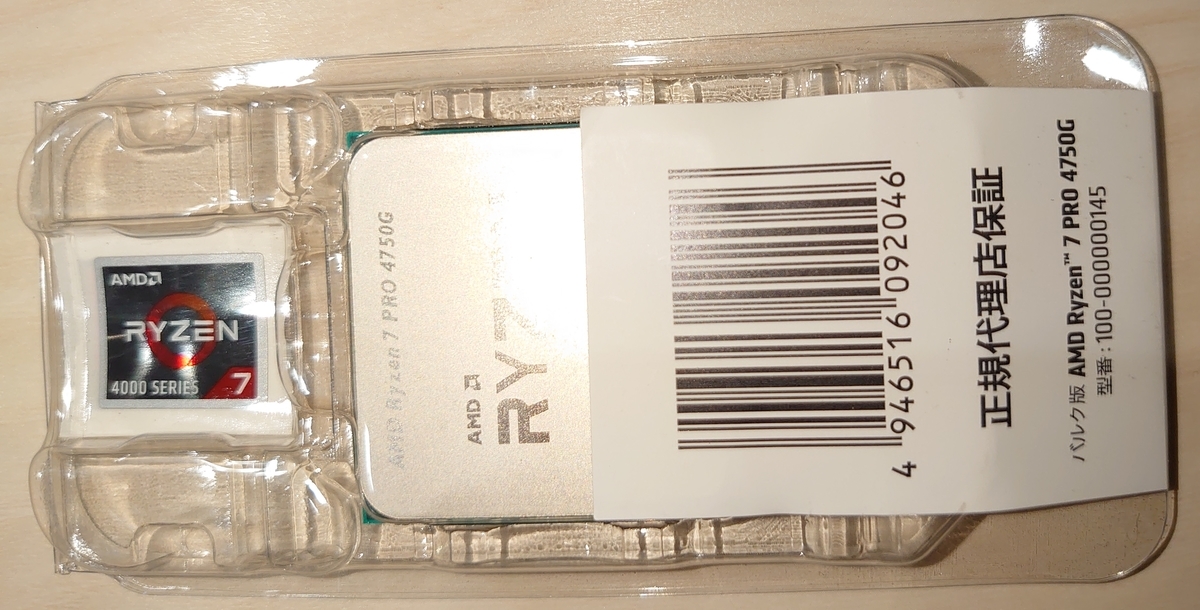 |
| メモリ | 32GB Crucial CT2K16G4SFD832A |
 |
| SSD | 500GB M.2(NVMe) Crucial CT500P5SSD8JP |
 |
| OS | Microsoft Windows 10 Pro 日本語版 DSP |
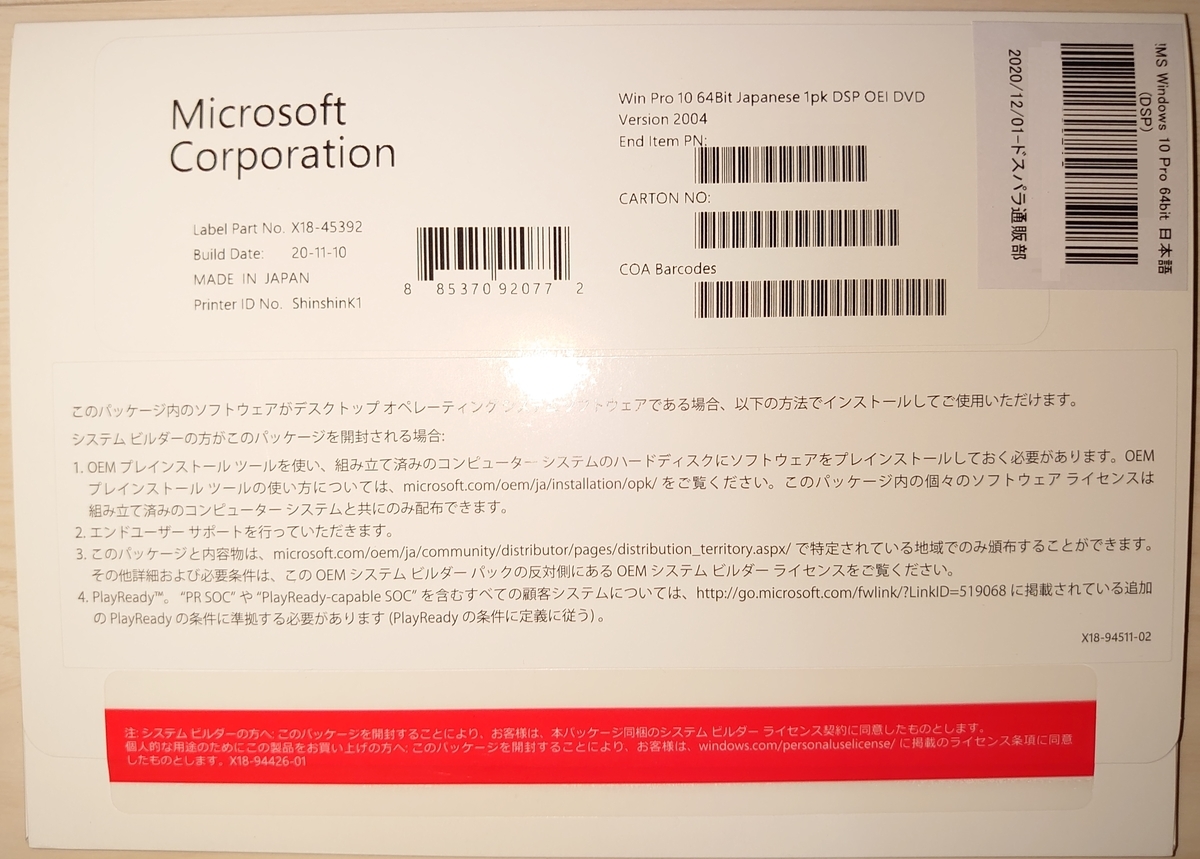 |
| Wi-Fiキット | ASRock M.2 WiFi 6 kit (AX200) for DeskMini (BOX) |
 |
| ブルーレイドライブ | BRXL-PTV6U3-BK/N |  |
| リカバリ用フラッシュメモリ | シリコンパワー USBメモリ 32GB SP032GBUF3B02V1K |
 |
| SSDヒートシンク | MF-RADI-A1B |  |
以下、パーツ選定の理由です。
①CPU
・IntelのCore i7よりも安い
・「Linuxの父」と呼ばれたトーバルズ氏が Linux のビルドを
Ryzen に乗り換え、満足しているとのニュースがあった
②メモリ
・VMware を複数立ち上げることがあるので 32GB
・本当は 64GB にしたかったが、そこまで必要になるようなことはほぼほぼない
③SSD
・とにかく早く動作してほしかったので HDD は論外
・SSD も現状ではM.2(エムドットツー)が 最も早いと思われる
・基本的に OS と VM のデータを入れるのみなので少量の 500GB
・そのほかのデータは基本的には NAS に保存
・容量が足りなくなっても M.2 スロットが2個あるため増設可能
④OS
・私の家には Mac もあり、2台同時に使うときはキーボードとマウスを
1個で済ませるため、Mac からリモートデスクトップで Windows を使う
Windows Home ではリモートデスクトップ機能がないため Pro が必須
・ビットロッカーを使いたかったので、これも Home ではできない
・OS 単体のパッケージ版を買うよりも、今回購入するパーツとセットで買える DSP 版の方が安い
当然今回購入するパーツを組み込んだ PC に使うため、ライセンス的にもOK
ちなみに今回は ↑ のメモリとセット購入
⑤Wi-Fiキット
・この Wi-Fiキットで Bluetooth 5 が使えるため購入
キーボードとマウスを Bluetooth で使う
・Wi-Fi6(11ax)も対応しているが、有線派なので Wi-Fi はオフにする
どのみち家の Wi-Fiルーターは Wi-Fi5(11ac)までしか対応してないw
⑥ブルーレイドライブ
・Windows DSP 版は DVD のため
・たまに CD・DVD・BD を使うため
・Windows が起動しなくなったときにフラッシュメモリから
元に戻すため念のため購入
・でも今は マイクロソフトのここのページ からメディアクリエーションツールをダウンロードでき、
そこから Windows10 をフラッシュメモリに入れて USB ブートすれば、Windows をインストールできる。
そのため今となっては、リカバリ用フラッシュメモリは不要かなぁと思う
・高負荷な処理による発熱を抑えるため
・誰かの記事に記載されていた Crucial SSD の P5 シリーズは
ヒートシンクを付けたほうが良い、という内容に触発されたため
・実際のところ自分の勉強のため
3.価格
各パーツは、ネットでなるべく安いところを探して購入しました。
価格は当時(2020年12月)のなので、現在とは異なります。
| パーツ | 購入店舗(ネット) | 価格(税込み) |
|---|---|---|
| X300+Ryzen 7 PRO 7450G パーツセット |
PayPayモール パソコン工房 | 62,687円 |
| ASRock M.2 WiFi 6 kit (AX200) for DeskMini (BOX) |
PayPayモール パソコン工房 | 4,082円 |
| SSD Crucial CT500P5SSD8JP |
PayPayモール コジマ | 7,980円 |
| メモリ CT2K16G4SFD832A + Windows10 Pro DSP セット |
ドスパラ | 31,726円 |
| ブルーレイドライブ BRXL-PTV6U3-BK/N |
Amazon | 6,180円 |
| フラッシュメモリ 32GB SP032GBUF3B02V1K |
Amazon | 730円 |
| SSD ヒートシンク MF-RADI-A1B |
Amazon | 628円 |
合計 114,013円
これだけのスペックでこのお値段はとてもお安いです!!
ちなみに PayPayモールでは日曜日に購入したため、合計20%ほど PayPay還元されています。
あと、マウス、キーボード、ディスプレイは既にあるため、今回は購入していません。
4.組み立て
それではさっそく(いや、ようやくか)組み立てに入ります。
まずは X300 本体の開封の儀

そして ここ に CPU を装着します。

こんな感じです。

Ryzen のロゴがあっち向きになりましたが(笑)
続いて CPU クーラー(グリス付き)です。
こちらは X300 に付属されていました。

これを横の この部分 に引っ掛けながら CPU の上に乗せます。

この部分 が動くので、どの位置にするのが正解なのかいまいち分かりませんが、フィーリング ですw
つまりはこんな感じです。


続いてメモリ

を ここ

に取り付けます。
つまみを起こして、メモリを差し、メモリの横のくぼみにつまみが入るような感じになったら、垂直にグッと押し込みます。
壊れそうですが、垂直に押せば大丈夫です。

反対から見るとこんな感じです。

続けてWi-Fiキットを開封

これを M.2 WiFi の部分に装着

この Wi-Fiキットは SSD を装着する前に付けなければいけません!!
なぜなら、物理的に SSD スロットよりも下にあるからです。
ちなみに、ネジでとめる部分が結構固いテープみたいなものでふさがれていて、これを破って良いものなのか迷いましたが、
問答無用、破って取り付けました。
さて、この黒いアンテナは、、、本体のアンテナ部分をマイナスドライバーで突き破り、こんな感じに付けました。
説明が難しいです、ハイ。




そして、いよいよ終盤戦です。
SSD を開封

ヒートシンクを付けます。中身はこんな感じです。

↓

↓

真横からみるとこんな感じです。

そして Ultra M.2 のスロットに装着!


本体のカバーを閉じて終了!!!!!
完成ーーーーーーーーーーー!!


とりあえずハード的な構築は完了です!
続いてはソフトです。。。
チャントウゴクカナ...
5.起動 からの OS インストール
それでは早速起動してみたいと思います。
ワクワク
ドキドキ
ポチッ
シュイーン
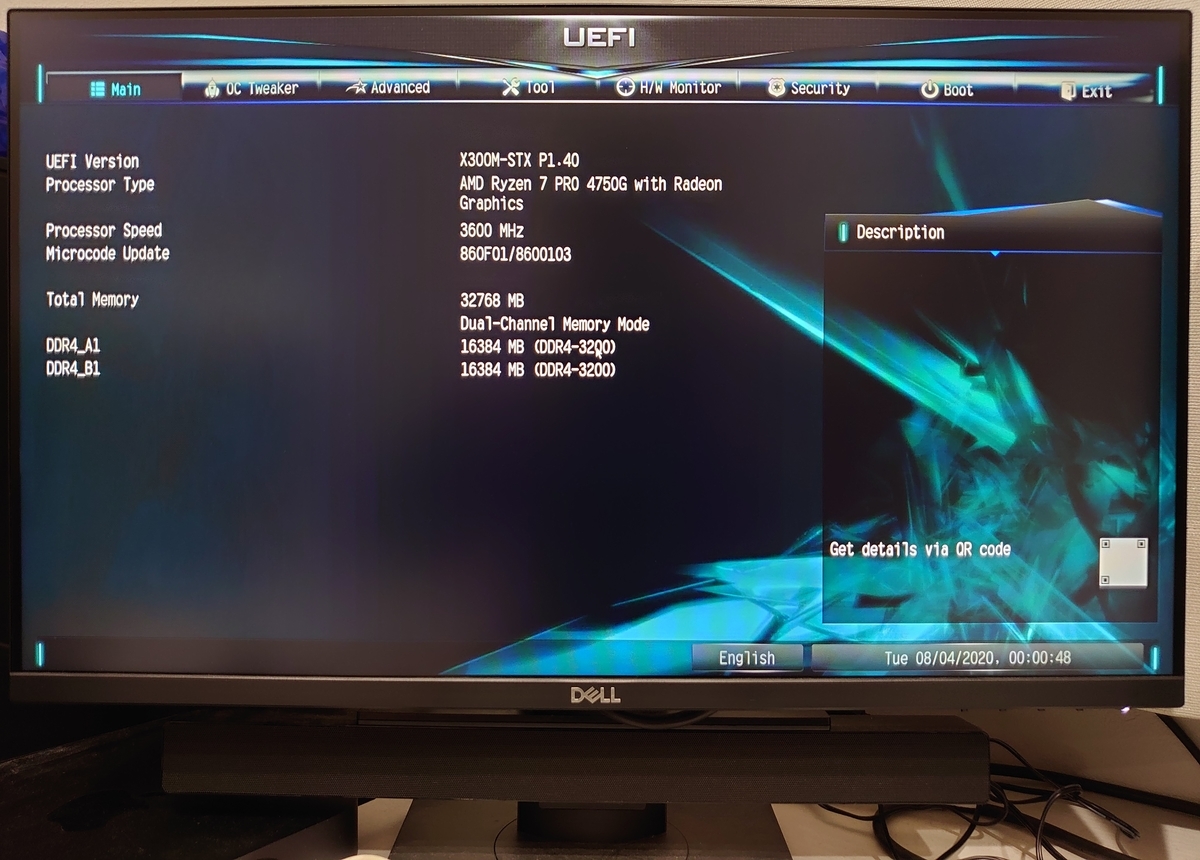
UEFI が起動しました!!!
感動!!!
しかも、ちゃんと CPU とメモリが認識しています!!!
感動!!!
そしてブルーレイドライブを接続後 WIndows10 の DVD を入れると、、、
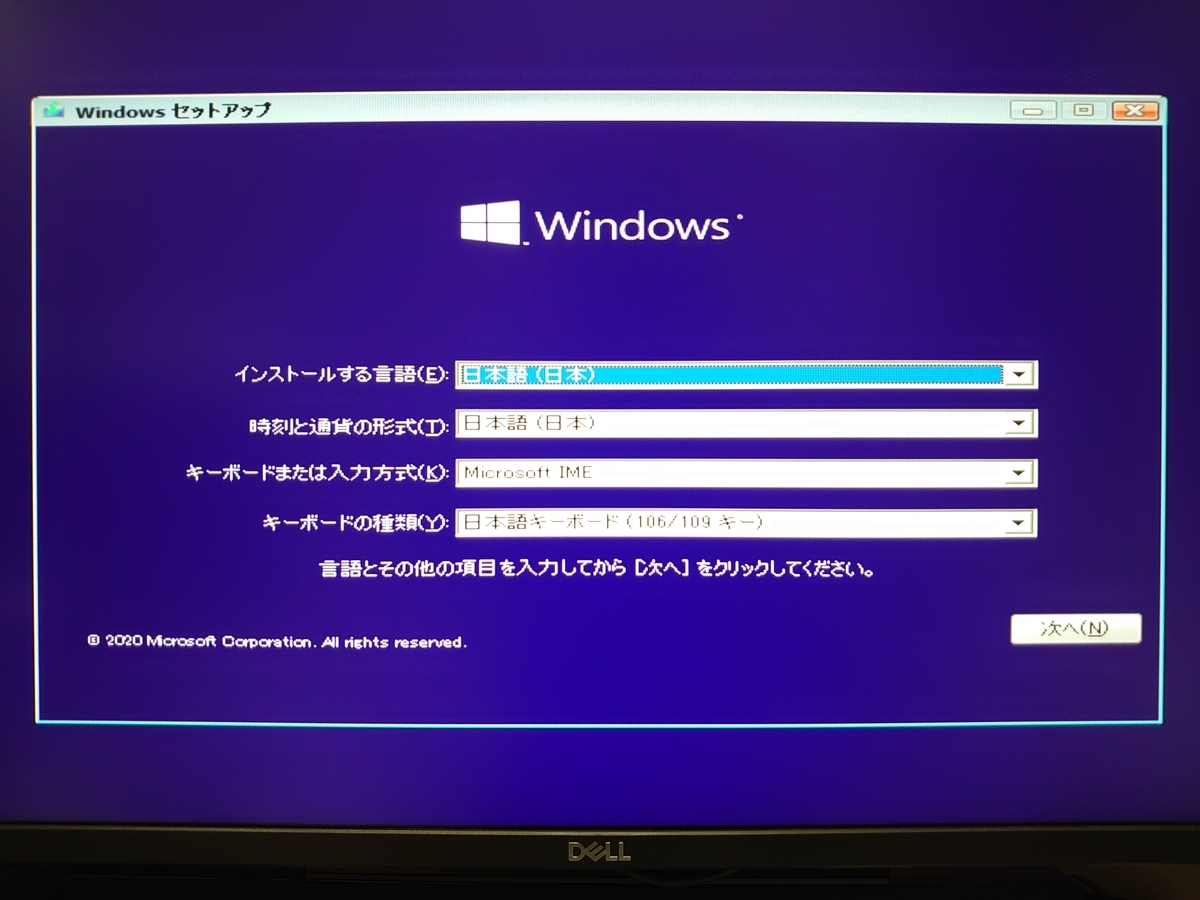
こちらも無事認識しました!!
そしてインストール完了!
無事 Windows10 が起動しました。
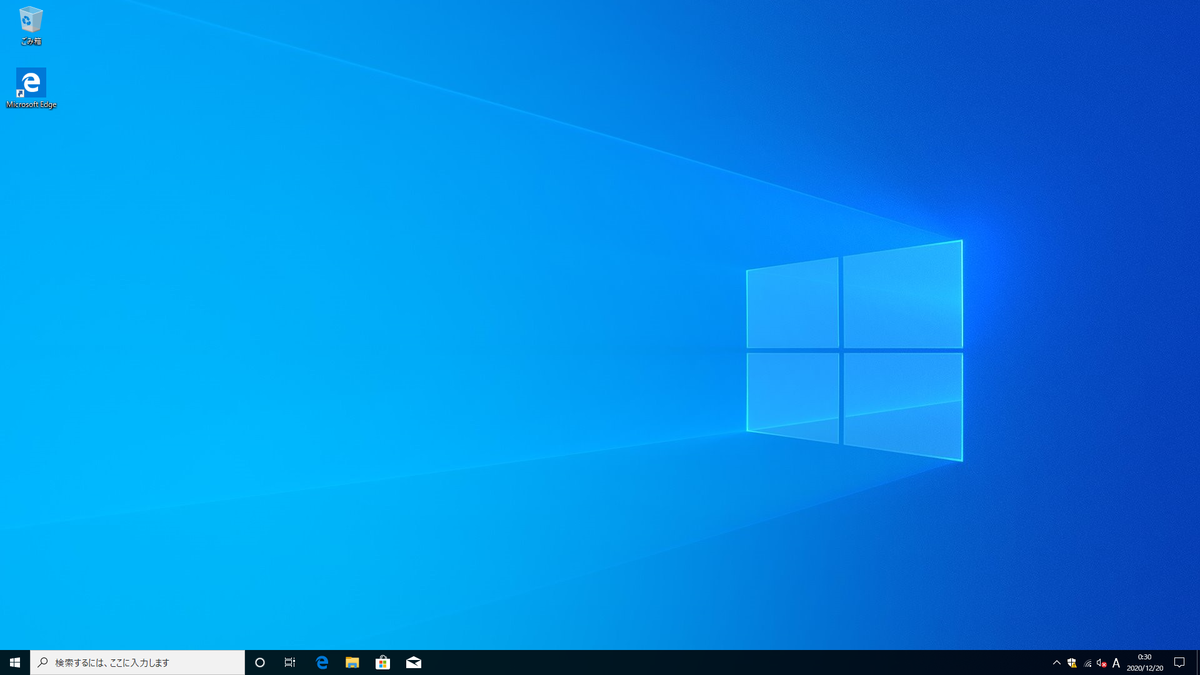
この、余計なソフトが何も入っていないのが素晴らしいですね!
OEM版のパソコンには必ず余計なソフトがわんさか入ってますからねw
起動もシャットダウンもめちゃくちゃ早いです。
今まで、パソコンの電源ボタンを押してから、コーヒーを入れて、
パソコンに向かうことが習慣になっていましたが、
X300 はコーヒーを入れてる暇はありません(笑)
一瞬で立ち上がります!
CPU とメモリもちゃんと認識されています。
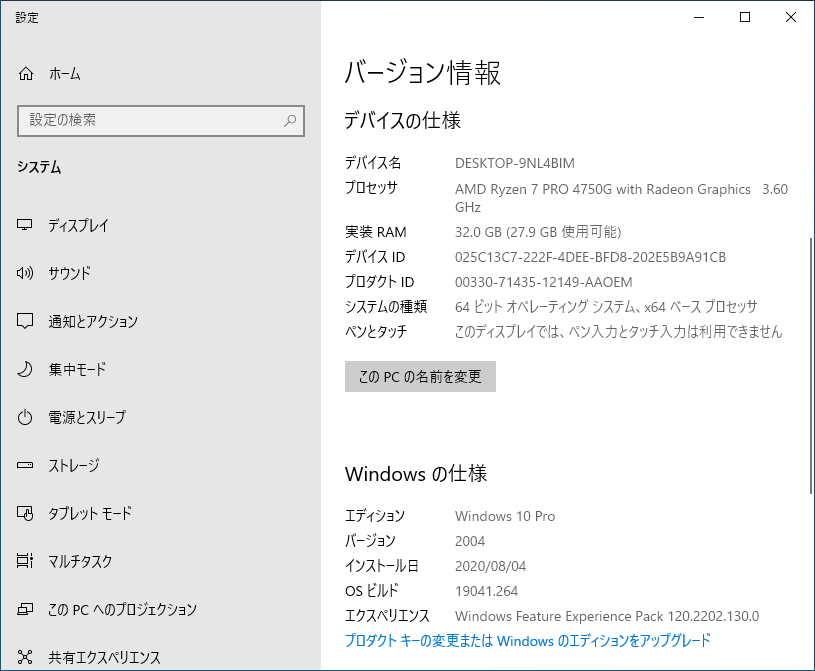
試しに Wi-Fi のスピードを計測したところ、310Mbps 程でした。

まぁこんなもんですかね。
ちなみに有線だと 800Mbps 程出ました!
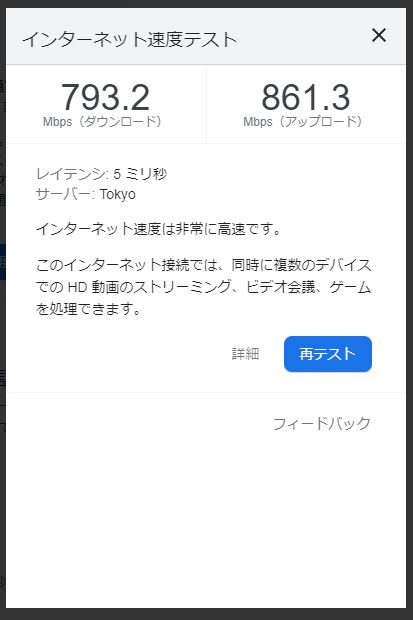
これだけ出れば十分ですね!
ということで、一見落着しました!!
6.2台目の構築 構成紹介
知人からパソコンを構築してほしいとご依頼を受けたので、下記パーツで構築し無事動作しましたので、参考までにご紹介です。
なお、価格は当時のものです。
| パーツ | 購入店舗(ネット) | 価格(税込み) |
|---|---|---|
| CPU:AMD Ryzen 5 PRO 4650G X300 本体セット |
ドスパラ | 49,433円 |
| メモリ:16GB Crucial CT2K8G4SFS832A | ドスパラ | 8,300円 |
| SSD:1TB M.2(NVMe) Crucial CT1000P5SSD8JP |
ドスパラ | 17,135円 |
| Microsoft Windows 10 Home 日本語版 DSP |
ドスパラ | 13,236円 |
| Wi-Fiキット ASRock M.2 WiFi 6 kit (AX200) for DeskMini (BOX) |
PayPayモール shopooo by GMO |
3,960円 |
| オーディオ:Rear Speaker out audio cable kit | Amazon | 2,743円 |
| リカバリ用フラッシュメモリ シリコンパワー 32GB SP032GBUF3B02V1K |
Amazon | 698円 |
| SSDヒートシンク:MF-RADI-A1B | Amazon | 638円 |
10 万円を切りました!!
このスペックでこの価格!!
これもコスパ最強だと思います!!
ということで、最後まで読んでいただきありがとうございました m(_ _)m